为了使excel图表更美观,我们可以通过设置excel图表的格式来实现。Excel2019提供了多种图表格式,直接套用即可快速地美化图表,下面我们就来学习在excel2019表格中美化图表的方法。
一、设置图表的格式
设置图表的格式是为了突出显示图表,对其外观进行美化。
1、选择图表样式
选择图表,单击【设计】选项卡下【图表样式】选项组中的【其他】按钮,在弹出的下拉列表中选择任意一种样式,这里选择【样式8】选项。
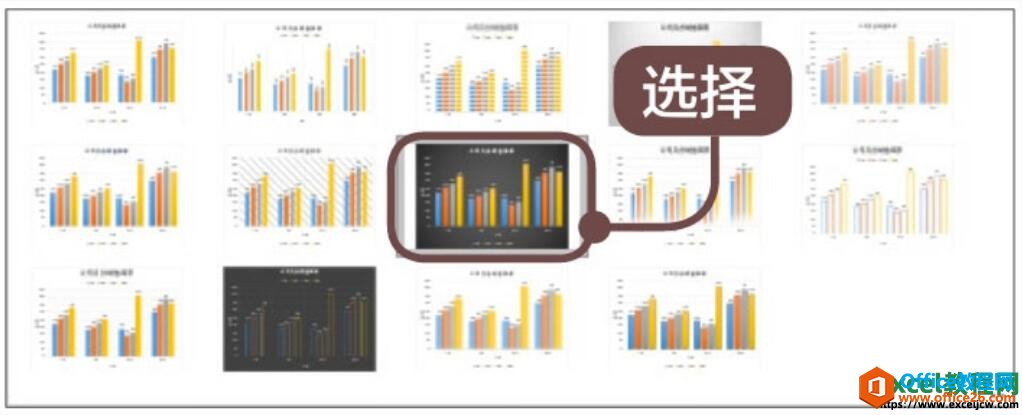
图1
2、显示效果
可看到设置样式后的效果。
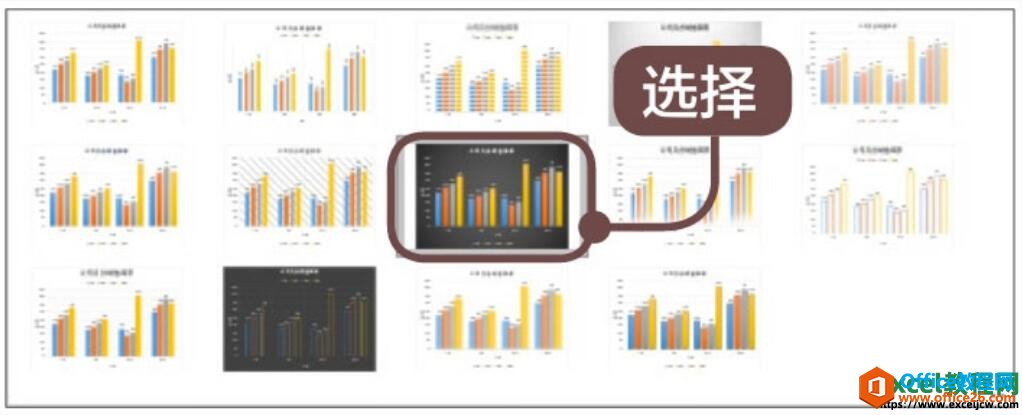
图2
3、自定义图表样式
单击【格式】选项卡下【形状样式】选项组中的【设置形状格式】按钮。弹出【设置图表区格式】窗格,可以自定义图表样式,设置完成单击【关闭】按钮。
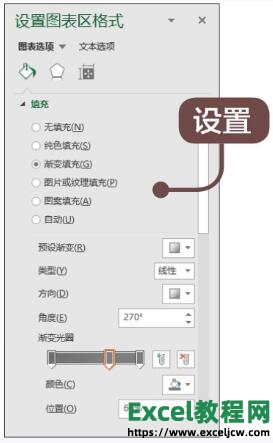
图3
如何在excel2019中隐藏图表和图表网格线的操作方法
我们都知道excel2019中图表是由默认的网格线的,如果我们不需要的话可以对其进行删除,同时也可以更改网格线的样式,同时如果图表需要暂时隐藏也是可以的,今天我们就来学习在excel2019中
4、查看效果
返回Excel工作簿之后即可查看设置图表后的效果。
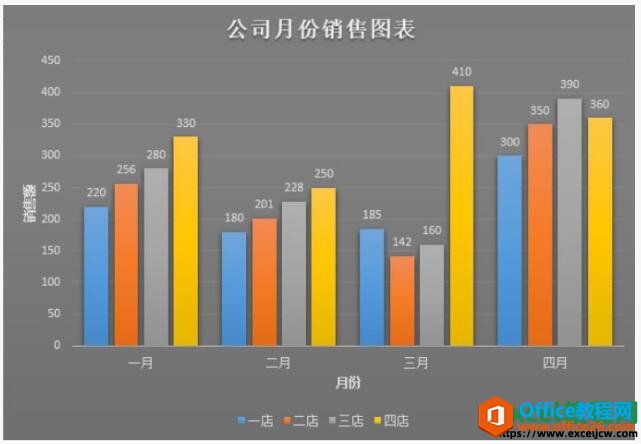
图4
二、美化图表文字
图表中通常会包含一些文字信息,用于对图表进行注释,用户可以根据需要对这些文字进行美化。
1、选择文字
选择图表中的图表标题文本框,单击【格式】选项卡下【艺术字样式】选项组中的【快速样式】按钮,在弹出的下拉列表中选择需要的样式。

图5
2、查看效果
为图表标题文字添加艺术字效果后的效果如下图所示。

图6
上面为大家介绍了如何来美化excel图表,如何设置excel图表的格式和自定义图表的样式,当然我们在美化excel图表的时候一定要适可而止,不要过分的去美化,那样图表会显示的不够专业。
excel2019中修改excel图表的技巧大全
我们在excel中创建完图表以后,如果我们如果对创建的图表不满意,在Excel2019中可以对图表进行相应的修改,基本上我们可以看到的地方都可以进行修改,今天就为大家讲一下excel2019中修改e






